O režimech spotřeby na Macu
Režimy spotřeby umožňují přizpůsobit výkon Macu pracovnímu vytížení.
Režim nízké spotřeby
Režim nízké spotřeby snižuje spotřebu energie pro prodloužení výdrže baterie. V macOS Sequoia 15.1 nebo novějším taky režim nízké spotřeby snižuje hluk ventilátoru při úkolech vyžadující tiché prostředí a umožňuje snížit spotřebu energie, když Mac zůstává stále zapnutý.
Režim nízké spotřeby se sníženou hlučností ventilátoru můžete použít u následujících modelů:
Mac Studio (2023) (macOS Sequoia 15.3 nebo novější)
Mac mini (2023) (macOS Sequoia 15.1 nebo novější)
iMac (24palcový, 2023) (macOS Sequoia 15.1 nebo novější)
Režim vysoké spotřeby
Režim vysoké spotřeby umožňuje rychlejší běh ventilátorů. Dodatečná chladicí kapacita umožňuje systému dosahovat vyššího výkonu i při velmi intenzivním pracovním zatížení. Když je povolen režim vysoké spotřeby, může být ventilátor hlučnější.
Režim vysoké spotřeby může zlepšit výkon při graficky náročných pracovních postupech, jako je color grading 8K ProRes 4444 a DNxHR 8K video. V režimu vysoké spotřeby můžete v aplikacích pro úpravy videa a 3D aplikacích zaznamenat plynulejší přehrávání a rychlejší exporty.
Režim vysoké spotřeby můžete použít u následujících modelů:
Výběr režimu spotřeby
Ve výchozím nastavení je Mac nastaven na automatický režim, který zajišťuje rovnováhu mezi spotřebou energie a výkonem.
Můžete si nastavit různé energetické režimy podle toho, jestli je Mac napájený baterií nebo připojený k napájecímu adaptéru. Režimy spotřeby lze použít bez ohledu na to, jestli je Mac připojený k napájení, nebo ne.
V macOS Ventura a novějším:
Vyberte nabídku Apple > Nastavení systému a klikněte na Baterie (nebo Energie na stolním počítači).
V části Energetický režim vyberte Režim nízké spotřeby, Automatický nebo Režim vysoké spotřeby z rozevírací nabídky „Při napájení z baterie“ nebo „Při napájení z adaptéru“. V macOS Sequoia 15.1 nebo novějším můžete Energetické režimy vybrat taky v Ovládacím centru.
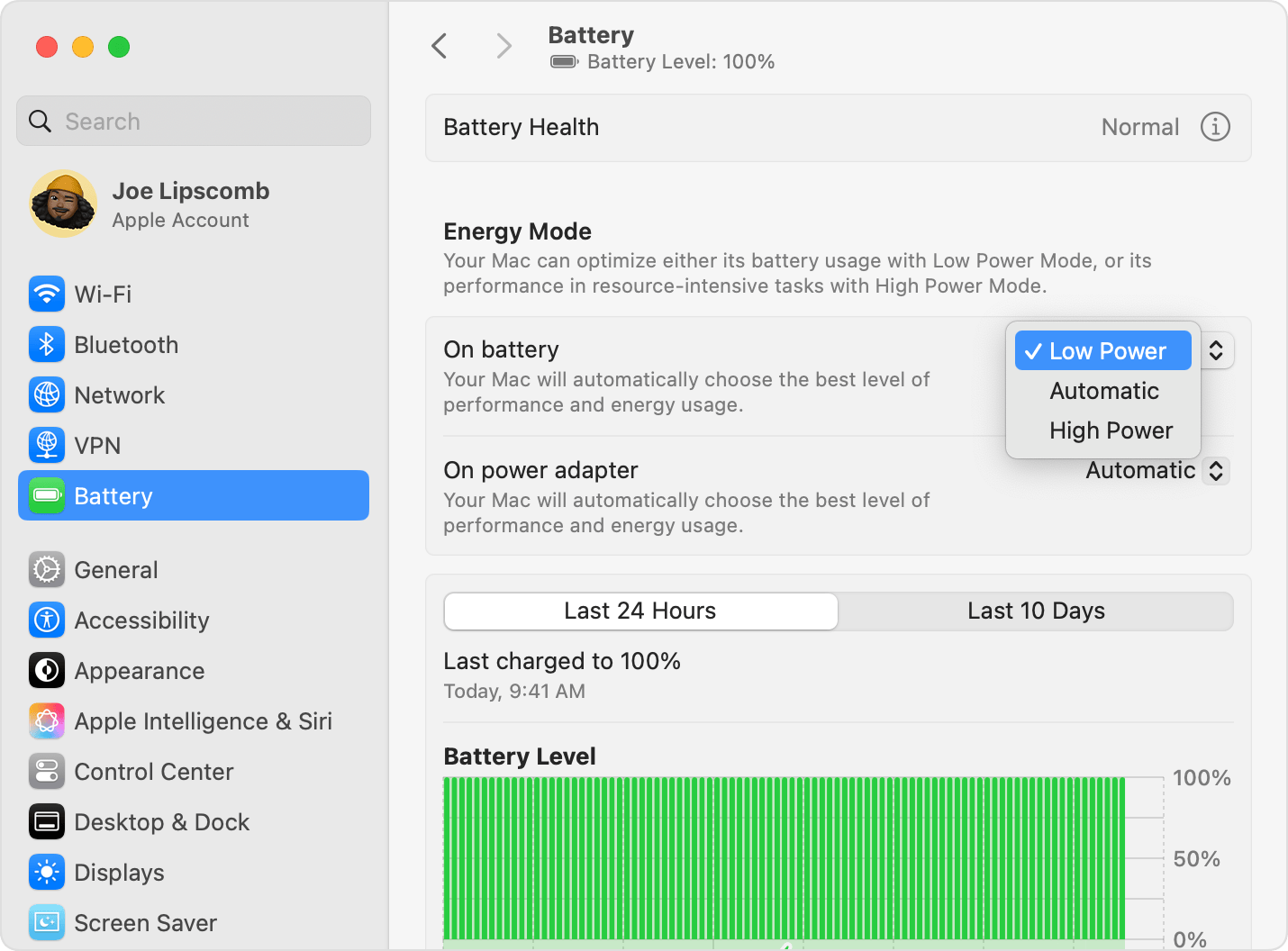
V macOS Monterey nebo starším:
Vyberte nabídku Apple > Předvolby systému a pak klikněte na Baterie.
Na bočním panelu klikněte na Baterie nebo Napájecí adaptér a z rozevírací nabídky Energetický režim vyberte Režim nízké spotřeby, Automatický nebo Režim vysoké spotřeby.
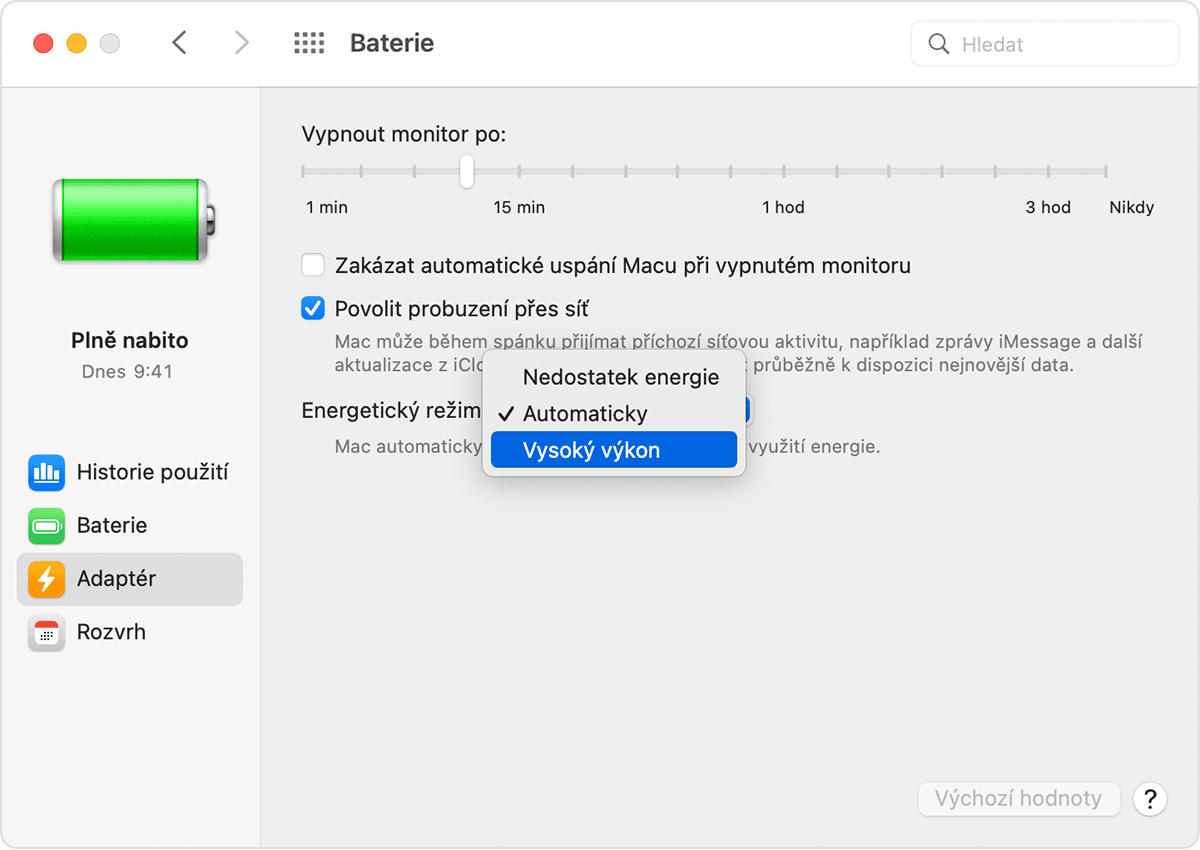
Jak zjistit, jestli je zapnutý režim spotřeby
Chcete-li zjistit, zda je zapnutý režim nízké spotřeby nebo režim vysoké spotřeby, klikněte na ikonu blesku na řádku nabídek a zobrazte nabídku stavu baterie.
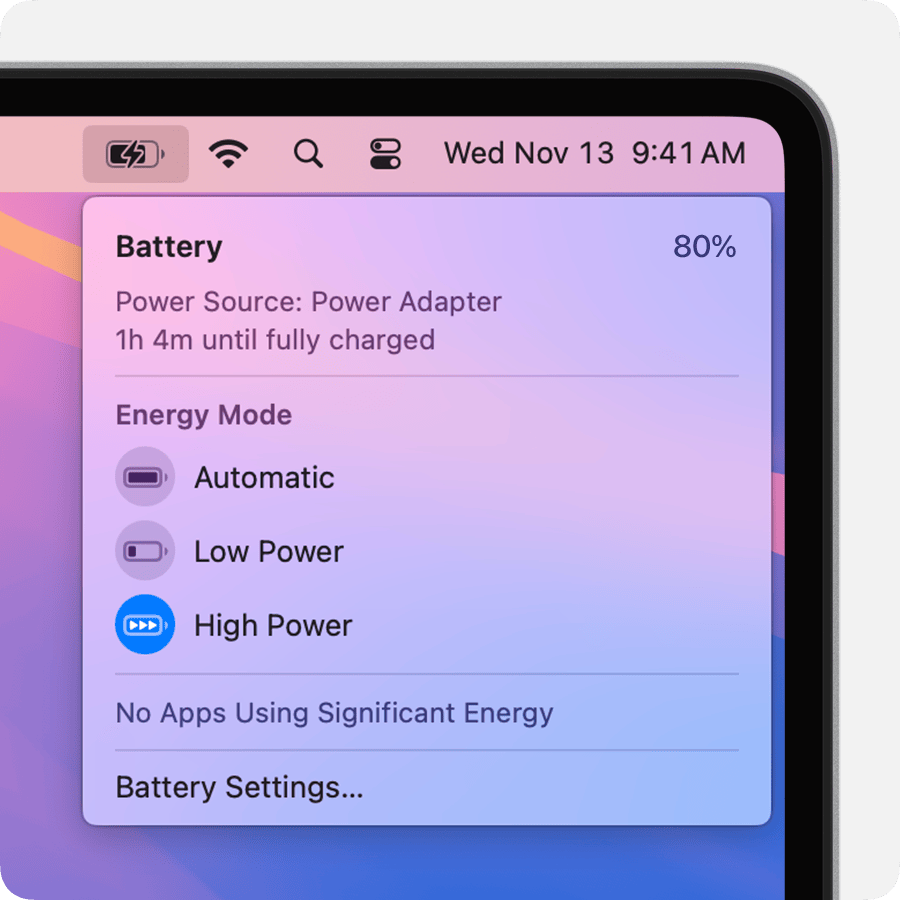
1. U MacBooku Pro (14palcového, 2024) s čipem M4 Pro můžete s 96W USB‑C napájecím adaptérem využít výhody rychlého nabíjení, kterým se z 0 na 50 % nabije zhruba za 30 minut. Tento adaptér se doporučuje používat s MacBookem Pro (14palcovým, 2024) s čipem M4 Pro v režimu vysoké spotřeby.
Informace o produktech, které nevyrábí Apple, a o nezávislých webech, které Apple nemá pod kontrolou a netestuje je, jsou poskytovány bez doporučení nebo záruky za jejich obsah. Apple v souvislosti s výběrem, výkonem nebo použitím webů nebo produktů třetích stran nepřebírá žádnou odpovědnost. Apple nijak nezaručuje přesnost nebo spolehlivost webů třetích stran. Další informace vám poskytne příslušný výrobce.
